处理方案:迅速FW150RM无线路由器中继器模式设置
本文介绍Fast FW150RM无线路由器的Repeater模式的设置方法。转发器模式的主要功能是放大原始无线信号,从而可以扩大原始无线网络的覆盖范围。范围,FW150RM无线路由器的中继模式的网络拓扑图如下:
中继器中继模式的应用场景:假设上图中的计算机A和B需要通过无线路由器A的无线信号访问Internet,但是由于距离太远,计算机A和B无法搜索路由器的无线网络。一个。此时,您可以在计算机A,B与无线路由器A之间安装FW150RM,并与无线路由器A建立中继,以便FW150RM可以扩展路由器A的无线信号,以便计算机A和B可以搜索。解决无线信号覆盖不足的问题。
FW150RM路由器直放站模式的配置步骤:1、查看路由器A的信息;2、配置计算机IP;3、设备链接;4、配置FW150RM;5、再次配置计算机IP;6、检查继电器配置;7、修改FW150RM的管理IP地址。
步骤1:查看路由器A的信息
首先,我们需要获取无线路由器A的SSID,MAC地址,PSK密码,加密方法和其他信息。您可以在“操作状态”->“无线状态”下检查SSID和MAC地址并进行记录
您可以在“无线设置”-“无线安全设置”下查看PSK密码和加密方法,并进行记录。
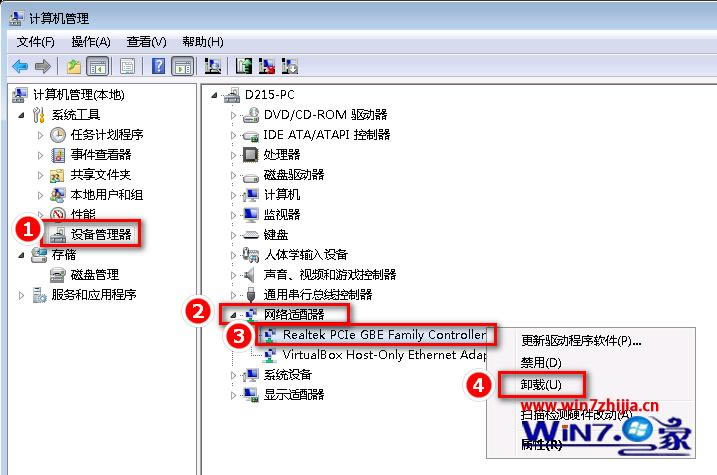
注意:路由器A的观看方法因不同品牌而略有不同。用户应根据实际情况检查并记录此信息。
第2步:设置计算机IP
快速FW150WR无线路由器默认情况下未启用DHCP服务器,并且无法为计算机分配IP地址,因此只能使用固定IP地址进行配置。在这里,您需要将计算机上无线网卡的IP地址配置为192.168.1.X(1≤X≤252),子网掩码:255.255.255.0,不需要配置网关和DNS服务器地址,配置方法可以参考:计算机固定(静态)IP地址设置方法。
第3步:设备连接
将FW150RM插入电源,然后使用笔记本电脑的无线网卡搜索信号,找到FW150RM的无线网络名称(SSID),然后单击“连接”。注意:FW150RM的默认SSID是FAST_XXXXXX(“ XXXXXX”是FW150RM无线MAC地址的后六位),并且没有为无线网络设置密码,您可以直接连接。

第4步:设置FW150RM路由器
1、在浏览器中输入“ 192.168.1.253”,然后按Enter键,输入登录用户名和密码admin,然后打开FW150RM的管理界面。
2、运行安装向导:首次登录后,安装向导将自动运行。如果它正在运行,则可以单击左侧的“安装向导”->“下一步”。
3、选择“中继器”->“下一步”。

4、点击“扫描”
5、找到无线路由器A的MAC地址和SSID,然后单击“链接”。
6、设置与路由器A->“下一步”相同的“密钥类型”和“密码”。
7、单击“重新启动”。
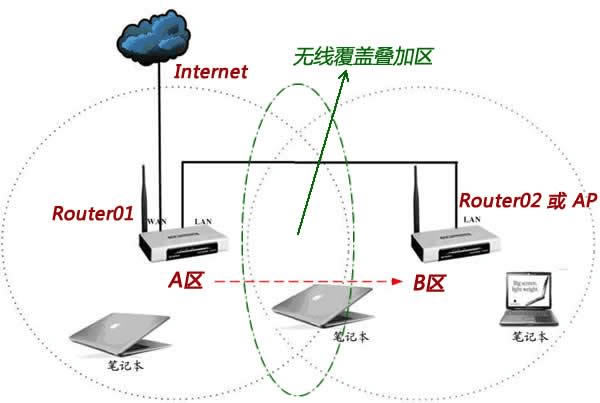
注意:重新启动完成后,讯捷FW150RM和上级路由器A的中继配置将生效。这是因为计算机将无法搜索FW150RM自己的SSID,而只能搜索要连接的无线路由器A的SSID。如下图所示
第5步:再次设置计算机IP
在这里,您需要再次更改计算机无线网卡的IP地址配置,并将其配置为自动获取。还需要将其他计算机的IP地址配置为自动获取,否则无法正常访问Internet。请参考配置方法:计算机自动获取IP地址设置方法。
第6步:检查继电器设置

将计算机连接到无线路由器A的无线网络后,在CMD命令行下ping路由器A的管理地址。如果可以ping通,则继电器设置没有问题。如果ping不同,则需要检查相关的配置步骤是否错误。
步骤7:修改FW150RM的管理IP地址
不必执行此步骤,这取决于具体情况。 FW150RM的管理IP地址为192.168.1.253。如果以前的网络中有设备已经使用了该地址,为了避免LAN中的IP地址冲突,需要修改FW150RM的管理IP地址;否则,请执行以下操作:如果192.168.1.253如果不使用此IP地址,则不会有IP地址冲突,因此不需要FW150RM的管理IP地址。
修改方法:“网络参数”-“ LAN端口设置”??。修改IP后,单击“保存”,路由器将自动重启。如下图所示:
友善提醒:
该视频教程!点击我观看
本文来自本站,转载请注明本文网址:
http://www.pc-fly.com/a/tongxingongju/article-346631-1.html
……